
Damian Washington
0
2139
74
De Google Home is een echt veelzijdige slimme luidspreker van Google en wordt met de dag beter. Elke dag worden er steeds meer services toegevoegd aan Google Home en nu is AutoVoice ook geïntegreerd met Google Home. Voor degenen onder u die het niet weten, AutoVoice is een Tasker-plug-in, waarmee gebruikers aangepaste spraakopdrachten kunnen instellen om Tasker-profielen te activeren. Het is een echt krachtige plug-in die Tasker's toch al extreem krachtige bruikbaarheid vergroot. De integratie van AutoVoice met Google Home betekent dat u nu aangepaste opdrachten kunt maken voor de door Google Assistant aangedreven slimme luidspreker om Tasker-taken op uw Android-telefoon te activeren. Als je enthousiast bent over de mogelijkheden die dit biedt, ben ik erbij. Zo, Hier is hoe u AutoVoice kunt gebruiken met Google Home, om uw Android-telefoon te bedienen met Tasker:
Gebruik AutoVoice met Google Home: AutoVoice integreren met Google Home
Het eerste dat we moeten doen, is AutoVoice integreren met Google Home, zodat Google Home dit kan inschakelen en je je eigen spraakopdrachten kunt gebruiken om je Android-smartphone te bedienen. Dit is vanaf nu alleen beschikbaar in de bètaversie van de app, maar de stabiele app wordt beoordeeld en zou binnenkort moeten verschijnen.
1. De AutoVoice-bèta downloaden
- Om de AutoVoice-bèta te downloaden, moet u zich eerst bij de "Tasker-plug-ins door joaomgcd'Community op Google+.
- Download en installeer de AutoVoice-app die beschikbaar is in de Play Store.
- Zodra je dat hebt gedaan, ga je naar deze link en meld je je aan als bètatester.
Notitie: U zou de stabiele versie van AutoVoice al moeten hebben geïnstalleerd. Zodra u zich aanmeldt voor de bèta-app, ziet u een beschikbare update voor AutoVoice in de Play Store.
2. De AutoVoice-service inschakelen in de Google Home-app
Zodra u de bètaversie van AutoVoice hebt geïnstalleerd, volgt u eenvoudig de onderstaande stappen om AutoVoice op uw Google Home in te schakelen:
- Start de Google Home-app en tik op hamburgermenu icoon. Tik hier op "Meer instellingen'.
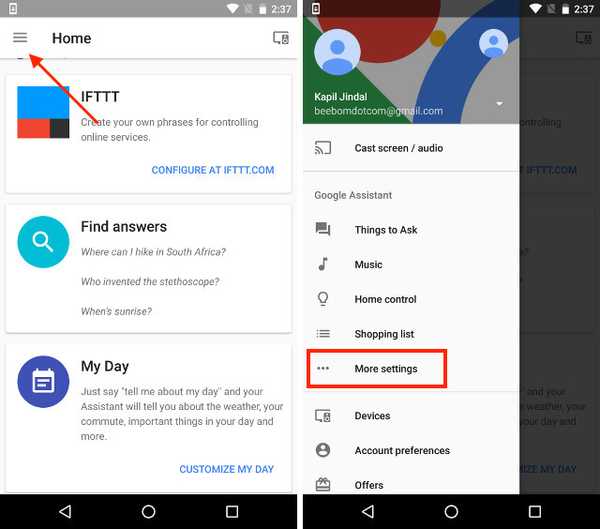
- Scroll naar beneden en tik op "Diensten". Blader vervolgens naar beneden en tik op 'AutoVoice'.
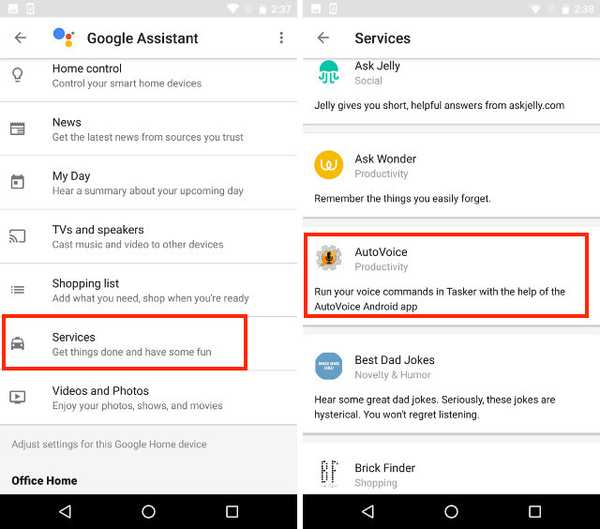
- Tik hier op "Account koppelen“, En volg de aanwijzingen die verschijnen. "Toestaan" Google voert AutoVoice-opdrachten uit wanneer uw telefoon u om toestemming vraagt.
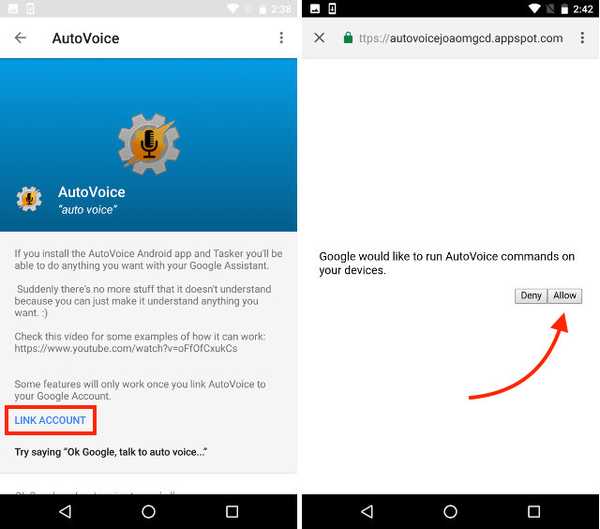
AutoVoice wordt nu gekoppeld aan uw Google Home en u kunt het testen door "Ok Google, praat met autovoice" te zeggen. Als u wordt begroet door AutoVoice en u wordt gevraagd uw opdracht uit te spreken, is de integratie geslaagd.
3. AutoVoice configureren om Google Home-zoekopdrachten te onderscheppen
Er is iets meer configuratie vereist voordat we AutoVoice vanuit onze Google Home kunnen gaan gebruiken. Volg hiervoor de onderstaande stappen:
- Start de AutoVoice-app op je telefoon en tik op "AutoVoice-apparaten'. U moet inloggen met uw Google-ID. Zorg ervoor dat het dezelfde is die je gebruikt met je Google Home.
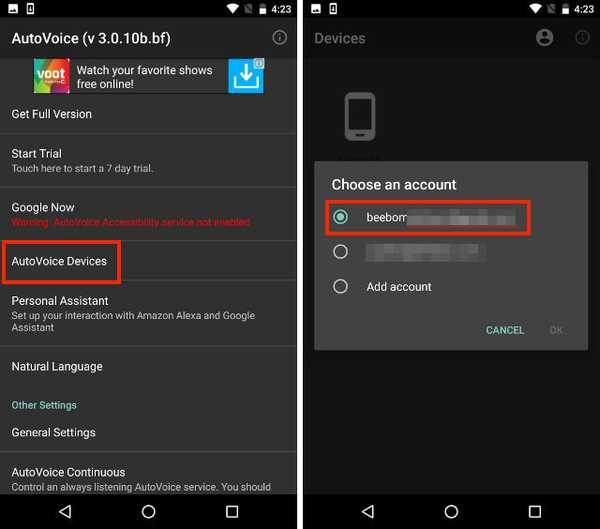
- Zodra u dit doet, krijgt u alle apparaten te zien die zijn verbonden met uw Google-account. Simpel selecteer degene die je gebruikt met Google Home.
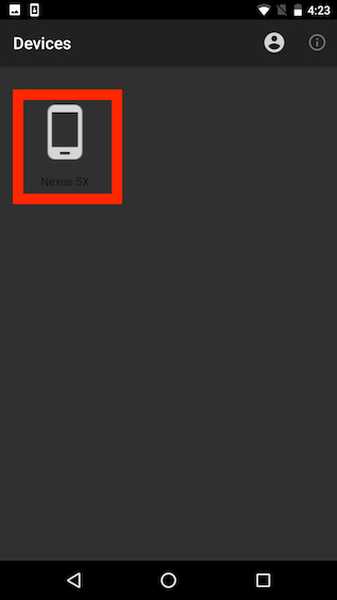
- Tik vervolgens in de AutoVoice-app op "Google Now'. Tik vervolgens op "NIET AANGEZET'.
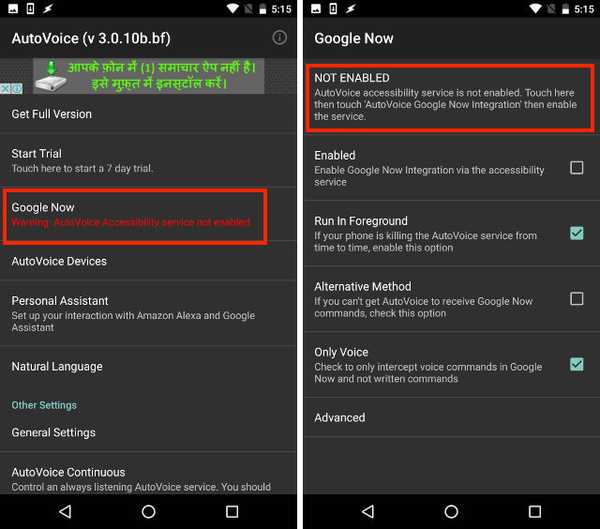
- U wordt in Instellingen naar het scherm Toegankelijkheid gebracht. Tik gewoon op "AutoVoice Google Now-integratie“, En draai de schakel AAN.
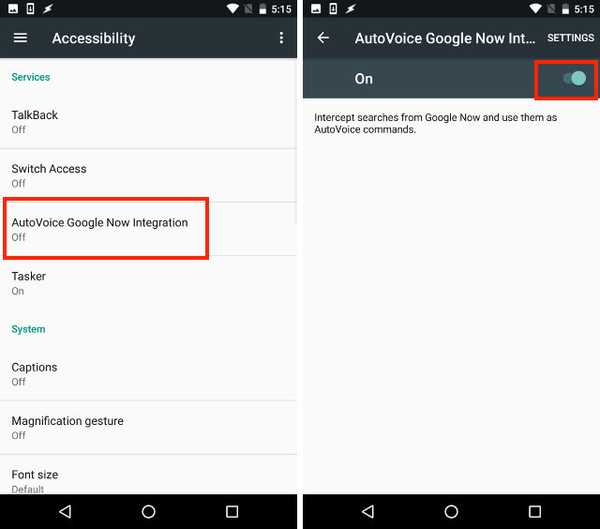
- Ga terug naar de AutoVoice-app en tik op het selectievakje naast "Ingeschakeld".
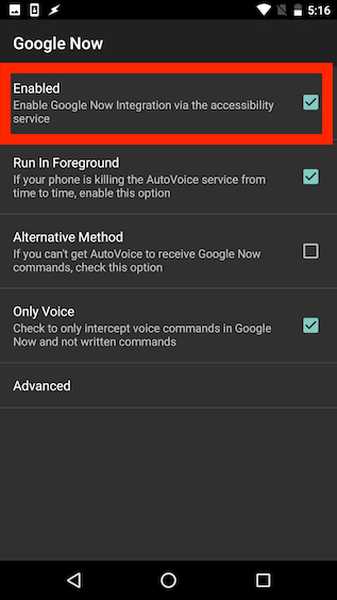
Gebruik AutoVoice met Google Home: Tasker-profielen maken
U kunt nu aan de slag met het maken van Tasker-profielen die u met AutoVoice wilt gebruiken. Ik zal je laten zien hoe je een eenvoudig Tasker-profiel kunt maken om je telefoon te vinden met Google Home. Als u meer wilt weten over Tasker-profielen, kunt u ons artikel hierover lezen.
Volg de onderstaande stappen om een Tasker-profiel te maken om uw telefoon te vinden:
Notitie: Tenzij u de Pro-versie van de AutoVoice-app ($ 2,49) koopt, worden uw spraakopdrachten bijgesneden tot de eerste 4 tekens. Als u de Pro-versie van AutoVoice niet wilt gebruiken, moet u aangepaste opdrachten maken die elk niet langer zijn dan 4 tekens.
- Start Tasker op je telefoon en in de "Profielen" tabblad, tik op "+". Tik in het menu dat verschijnt op "Evenement", tik vervolgens op "Inpluggen".
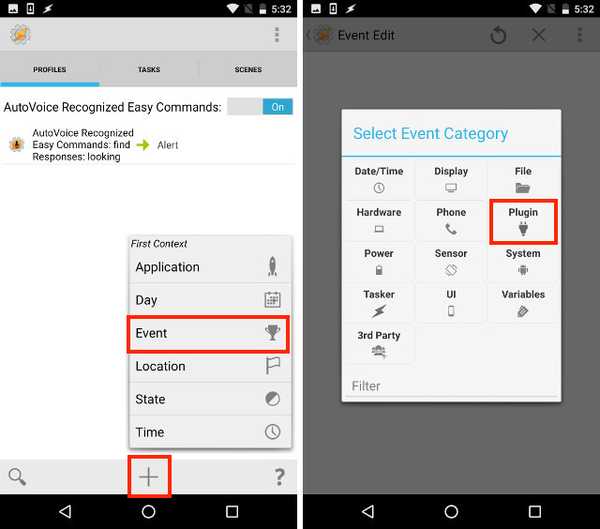
- Selecteer 'AutoVoice', en scroll vervolgens naar beneden en selecteer "Erkend".
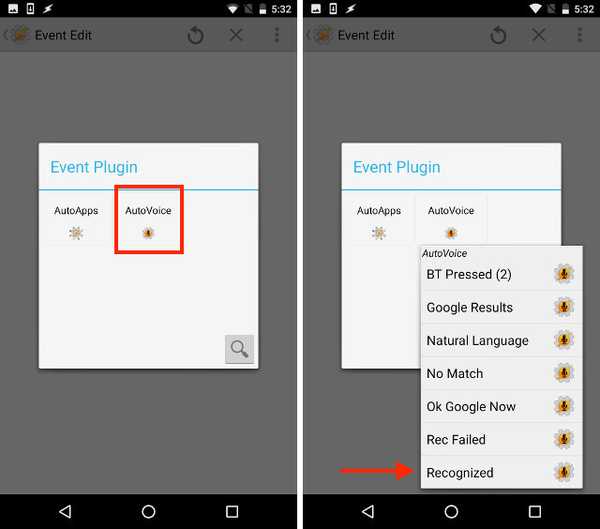
- Tik op de bewerkingsknop naast "Configuratie" (het lijkt op een potlood). Tik vervolgens op "Commando's".
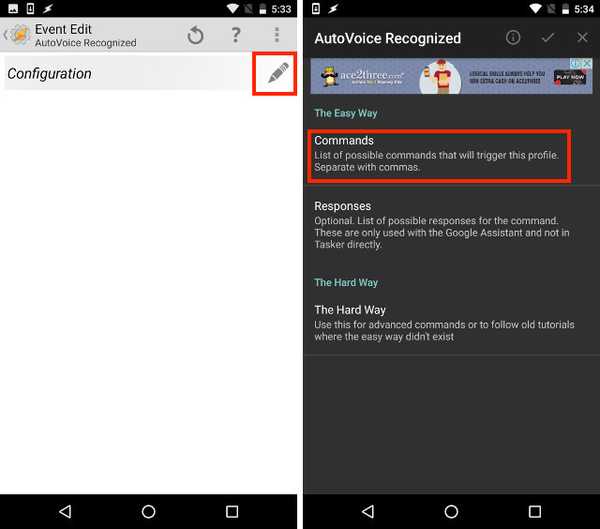
- Voer hier de variaties in opdrachten in die u wilt gebruiken. Ik gebruik gewoon "vind", aangezien ik de lite-versie van de AutoVoice-app gebruik. Tik vervolgens op "OK".
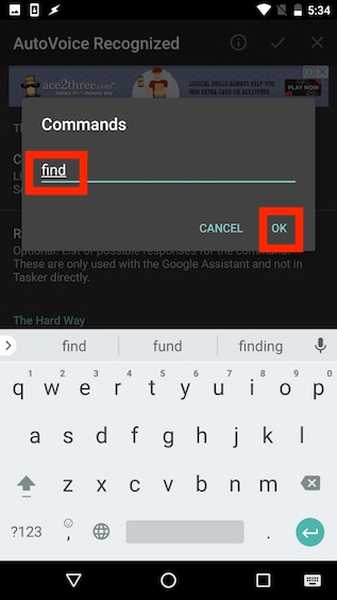
- Tik nu op het vinkje in de rechterbovenhoek van het scherm. Ga terug. U wordt gevraagd om een "Taak". Tik op "Nieuwe taak'.
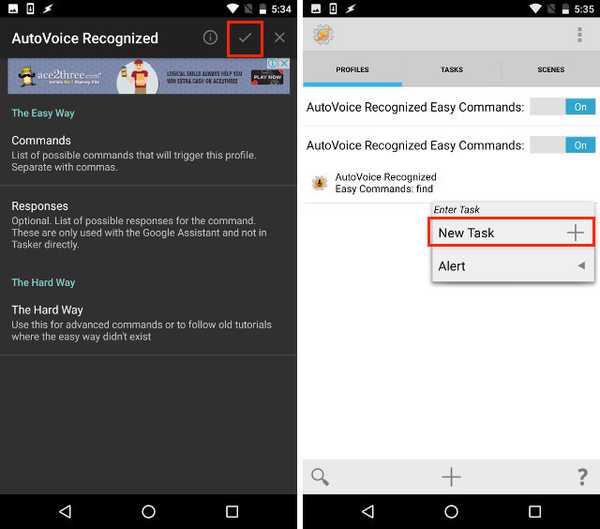
- Geef je taak een naam (Ik gebruik "FindTask") en dan tik op het vinkje.
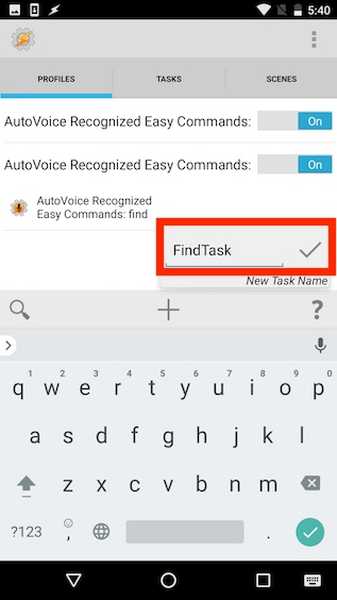
- Tik nu op de "+”Knop onder aan het scherm om een nieuwe actie te maken. Tik op "Audio".
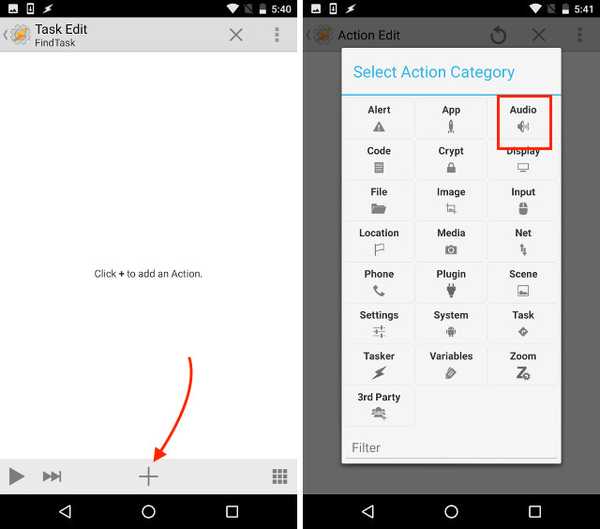
- Tik op "Mediavolume“, En stel het in op een hoge waarde (zoals 10). Ga dan gewoon terug.
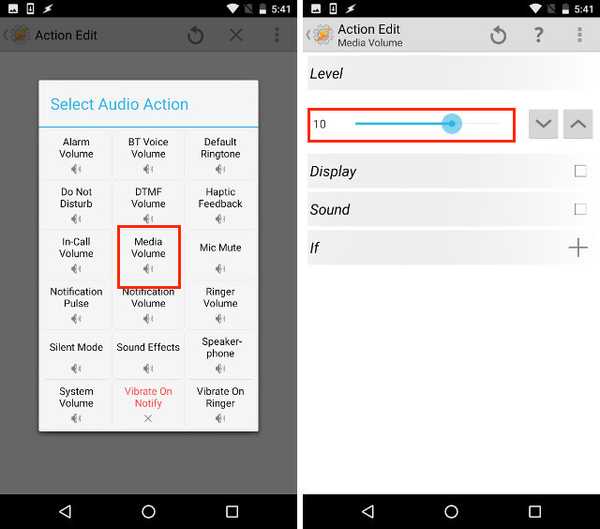
- Tik op "+" opnieuw. Tik deze keer op 'Alert"En selecteer"Piep'.
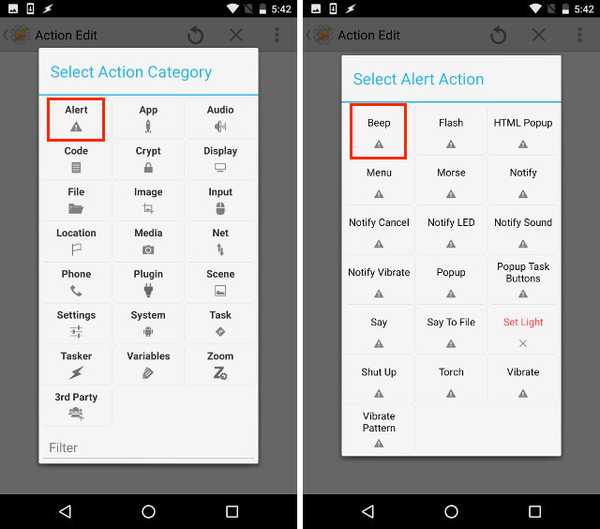
- Stel een duur in voor de piep. De tijd is in milliseconden, dus stel deze dienovereenkomstig in. Ik gebruik 5001ms ... Ook stel de amplitude in tot een comfortabele waarde. Ga dan terug.
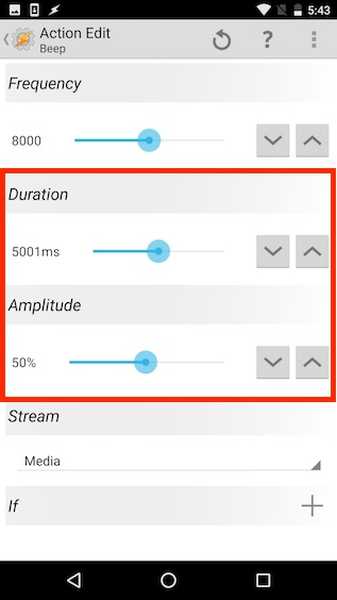
Uw Tasker-profiel is nu gemaakt en kan worden geactiveerd wanneer AutoVoice de zin 'vinden' hoort (of wat u ook hebt ingesteld).
Gebruik AutoVoice met Google Home: Tasker-profielen activeren
Je kunt nu het Tasker-profiel gebruiken via Google Home. Probeer dit eens:
- Zeggen "Oke Google'Naar je Google Home. Als het wakker wordt, zeg je 'praat met AutoVoice'.
- AutoVoice zal u vervolgens om de opdracht vragen. Zeg gewoon de opdracht die je hebt gemaakt en Tasker begint de pieptoon te spelen die we hebben ingesteld.
U kunt verschillende Tasker-profielen maken, elk geactiveerd door verschillende uitdrukkingen en hot words, en beginnen met het besturen van uw Android-telefoon via Google Home.
ZIE OOK: Google Home buiten de VS instellen en gebruiken
Bedien eenvoudig je Android-telefoon vanuit Google Home met AutoVoice en Tasker
Nu AutoVoice kan worden geïntegreerd met Google Home, is het slechts een kwestie van tijd voordat allerlei fantasierijke en nuttige Tasker-profielen opduiken om te worden gebruikt met Google Home en AutoVoice. Ik moedig je aan om te spelen met AutoVoice en Tasker. Het zijn echt krachtige tools en kunnen bijna alles op uw Android-apparaat automatiseren. Hoewel de AutoVoice-app met Google Home-integratie nog steeds in bèta is, zou deze binnenkort beschikbaar moeten zijn voor het publiek. Dus als je geen bètaversie van de app wilt installeren, heb je maar een paar dagen te wachten.
Zoals altijd wil ik graag uw mening weten over de integratie van Google Home met Tasker-plug-ins zoals AutoVoice. Heb je ooit Tasker-profielen op je telefoon willen activeren vanuit Google Home? Deel uw mening en meningen in de opmerkingen hieronder.















